- Come componente essenziale del tuo sistema operativo Windows 10, reinstalla DirectX 12 in caso di problemi con il programma.
- Puoi utilizzare un ottimo strumento integrato di Windows per trovare e correggere i file di sistema se DirectX è danneggiato.
- Molte funzionalità sono installate dagli aggiornamenti di Windows, quindi assicurati di mantenere aggiornato il tuo computer.
- Se DirectX 12 non funziona, controlla quali sono i programmi che ne impediscono l'esecuzione.

Questo software riparerà gli errori comuni del computer, ti proteggerà dalla perdita di file, malware, guasti hardware e ottimizzerà il tuo PC per le massime prestazioni. Risolvi i problemi del PC e rimuovi i virus ora in 3 semplici passaggi:
- Scarica lo strumento di riparazione PC Restoro che viene fornito con tecnologie brevettate (brevetto disponibile Qui).
- Clic Inizia scansione per trovare problemi di Windows che potrebbero causare problemi al PC.
- Clic Ripara tutto per risolvere i problemi che interessano la sicurezza e le prestazioni del tuo computer
- Restoro è stato scaricato da 0 lettori questo mese.
DirectX 12 è l'ultima versione di DirectX, un insieme di interfacce di programmazione di applicazioni indispensabili per scopi di programmazione multimediale, video e giochi.
Se già installato nel OS, DirectX si aggiornerà automaticamente ogni volta che Windows verifica la disponibilità di aggiornamenti. Tuttavia, il tuo sistema potrebbe funzionare su versioni precedenti di DirectX.
Può succedere perché alcuni programmi impediscono la reinstallazione della versione più recente o perché il processo di aggiornamento non è riuscito durante l'aggiornamento/reinstallazione Windows 10.
Innanzitutto, dovresti controllare quale versione di DirectX sta usando il tuo sistema operativo. Per fare ciò, premi i tasti Windows + R sulla tastiera, digita dxdiag nella casella Esegui e premi invio.
Se DirectX 12 non è elencato e poiché non esiste un pacchetto autonomo per questa versione, consigliamo le seguenti soluzioni.
Come reinstallo DirectX 12?
1. Controlla gli aggiornamenti
- Apri il menu Start e seleziona Impostazioni.

- Selezionare Aggiornamento e sicurezza.

- Clic Controlla gli aggiornamenti.
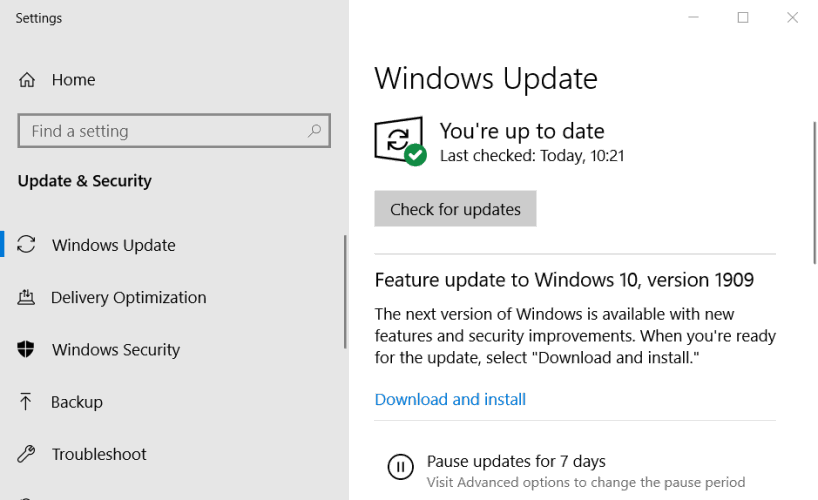
Di solito, Windows viene aggiornato automaticamente. Ma se mancano degli aggiornamenti, questa azione dovrebbe risolvere il problema. Attendi il completamento del processo e fai un altro tentativo per vedere la versione DirectX.
Non riesci a vedere il pulsante Verifica aggiornamenti in Windows 10? Dai un'occhiata a questa guida e risolvi il bug con facilità!
2. Esegui il programma di installazione del runtime per l'utente finale di DirectX

Reinstalla DirectX usando il Programma di installazione Web di runtime per l'utente finale di DirectX disponibile nell'Area download Microsoft per provare a ripristinare i file mancanti, se presenti.
Controlla ancora una volta gli aggiornamenti e verifica se il problema è stato risolto. Se hai ancora problemi con un'installazione corretta per il componente grafico, dai un'occhiata a questo articolo dedicato che elenca alcune opzioni alternative.
3. Usa lo strumento SFC per i file mancanti
- genere Prompt dei comandi nella barra delle applicazioni e fai clic su Esegui come amministratore.

- genere sfc /scannow e premi Invio.
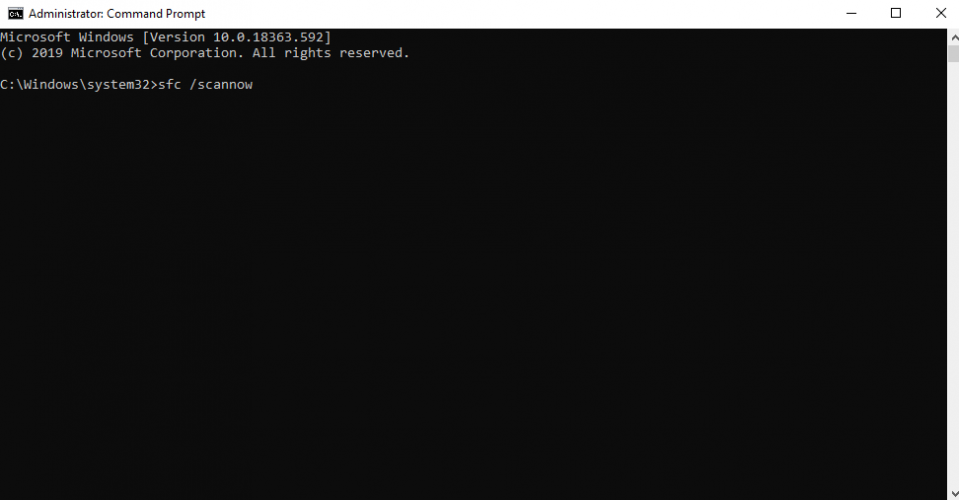
- Aspetta i risultati.
Questa scansione potrebbe richiedere alcuni minuti. SFC è uno strumento integrato che dovrebbe riparare eventuali file danneggiati nel sistema o installare quelli mancanti, dopo un'installazione difettosa del sistema operativo.
4. Eseguire un avvio pulito
- genere Configurazione di sistema nella barra delle applicazioni e seleziona Esegui come amministratore.

- Sul Servizi scheda, seleziona Nascondere tutti i servizi Microsoft, quindi selezionare Disabilita per tutti.

- Sul Avviare scheda, aprire Task Manager e disattivare tutti gli articoli.
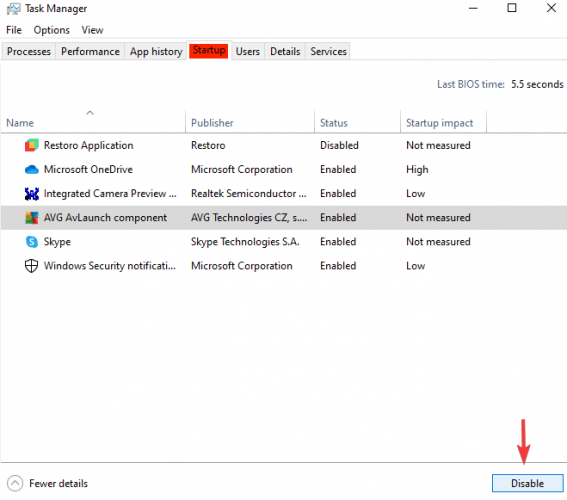
- Chiudi il Task Manager e fai clic su ok nella finestra Configurazione di sistema.
- Riavvia il dispositivo e reinstalla DirectX utilizzando il collegamento per il download di DirectX End-User Runtime Web Installer come menzionato in precedenza e verifica se aiuta.
Questo dovrebbe mostrare se qualche altro programma installato impedisce l'esecuzione di DirectX 12, quindi puoi disinstallarlo dal Pannello di controllo.
Successivamente, imposta il tuo dispositivo per l'avvio normale aprendo la Configurazione di sistema come mostrato in precedenza, e nella scheda Generale, seleziona Avvio normale, quindi OK.
Per disinstallare completamente un programma, puoi utilizzare una soluzione di disinstallazione di terze parti per assicurarti che non rimangano residui nel sistema.
Questo strumento ti aiuterà a rimuovere i programmi ostinati, sbarazzarti dei plug-in dannosi e pubblicitari installati nel tuo browser a tua insaputa e rimuovere gli avanzi di programmi disinstallati in precedenza.
Se non puoi installare DirectX sul tuo sistema Windows 10, puoi controllare il nostro guida dedicata e scopri come correggere facilmente gli errori di installazione di DirectX.
⇒ Ottieni il programma di disinstallazione di IObit
Le soluzioni di cui sopra ti aiuteranno a installare l'ultima DirectX sul tuo computer. Se hai suggerimenti o domande, scrivici un commento qui sotto.
 Hai ancora problemi?Risolvili con questo strumento:
Hai ancora problemi?Risolvili con questo strumento:
- Scarica questo strumento di riparazione del PC valutato Ottimo su TrustPilot.com (il download inizia da questa pagina).
- Clic Inizia scansione per trovare problemi di Windows che potrebbero causare problemi al PC.
- Clic Ripara tutto per risolvere i problemi con le tecnologie brevettate (Sconto esclusivo per i nostri lettori).
Restoro è stato scaricato da 0 lettori questo mese.
Domande frequenti
Forse la versione che provi a installare non è compatibile con il tuo sistema operativo. Controlla il nostro guida su come risolvere i problemi di installazione di DirectX.
Se hai problemi con l'installazione dell'ultima versione di DirectX, usa il nostro guida su come reinstallare DirectX 12.
Questo problema si verifica quando si tenta di installare o aggiornare DirectX. Dai un'occhiata al nostro guida su come correggere l'errore di configurazione di DirectX.


